
Оглавление:
- Автор John Day [email protected].
- Public 2024-01-30 11:50.
- Последнее изменение 2025-01-23 15:04.

Учебное пособие по разработке Gas MQ-6 с помощью skiiiD.
Шаг 1. Запустите SkiiiD
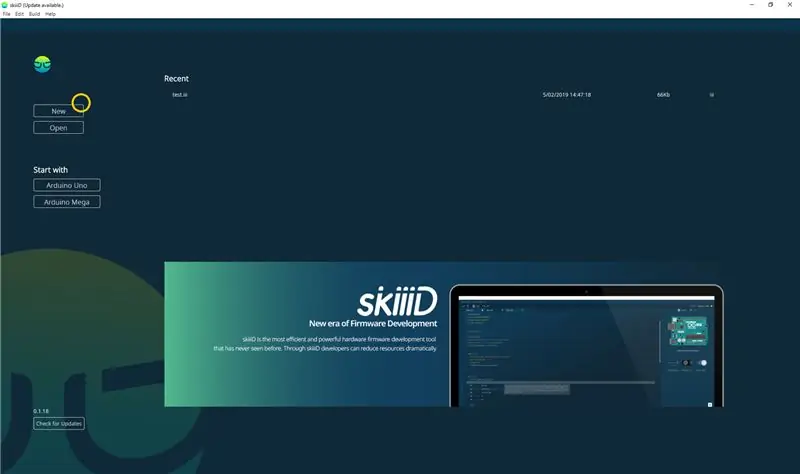
Запустите skiiiD и нажмите кнопку New
Шаг 2: выберите Arduino UNO
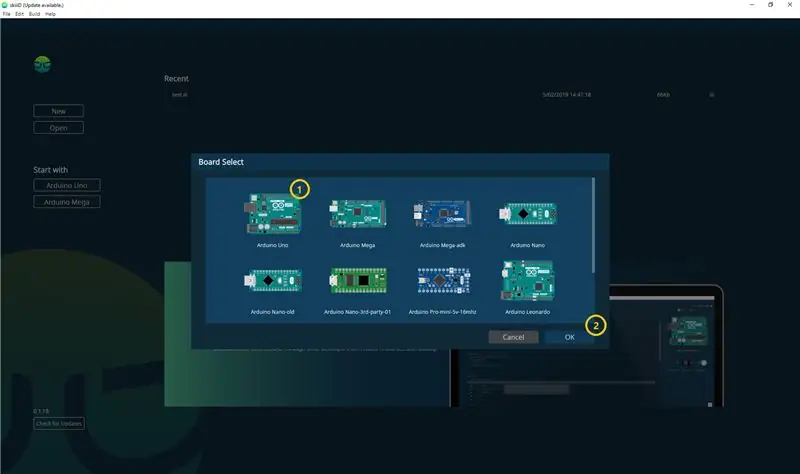
Выберите ① Arduino Uno и нажмите кнопку ② OK.
* Это руководство, и мы используем Arduino UNO. Другие платы (Mega, Nano) имеют такой же процесс.
Шаг 3: Добавьте компонент
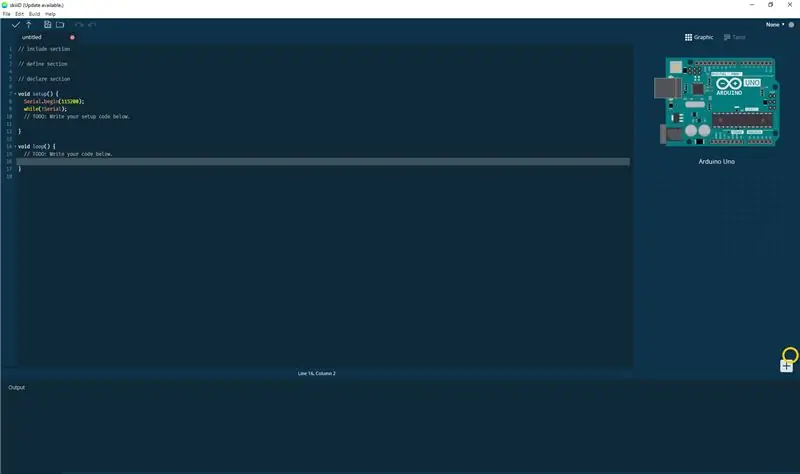
Нажмите «+» (кнопка «Добавить компонент»), чтобы найти и выбрать компонент.
Шаг 4: поиск или поиск компонента
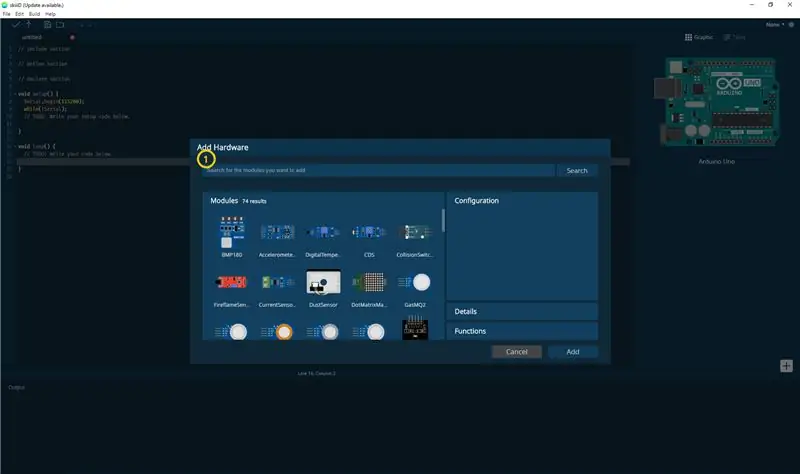
① Введите «Gas» в строку поиска или найдите Gas MQ-6 в списке.
Шаг 5: выберите Gas MQ-6
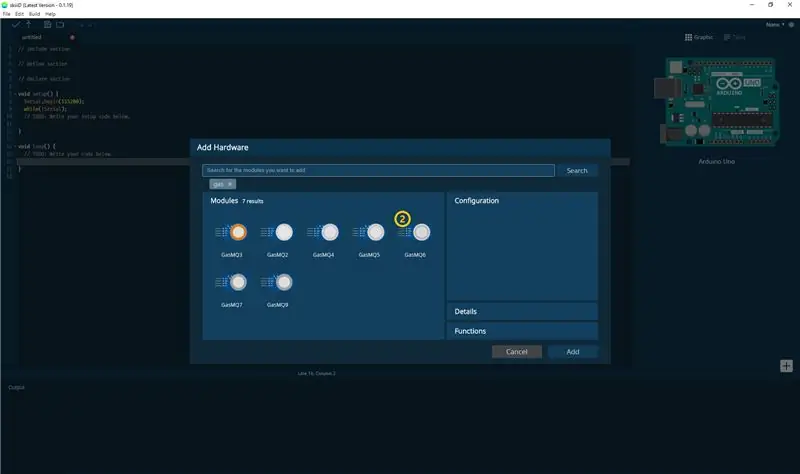
② Выберите модуль Gas MQ-6
Шаг 6: Индикация и настройка контактов
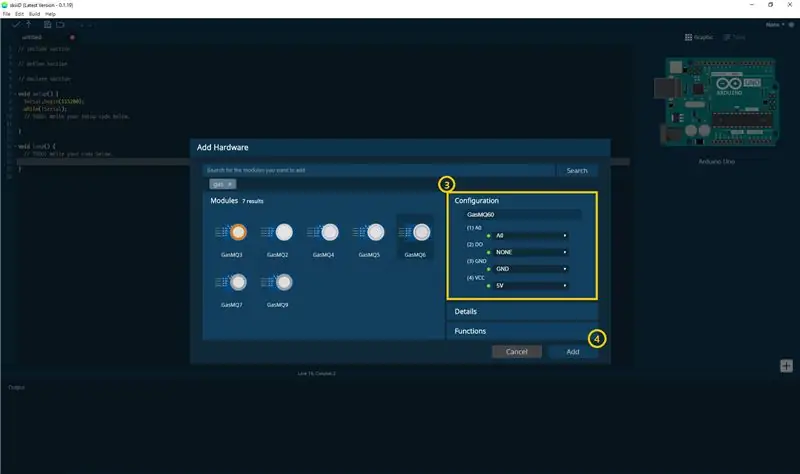
# 4, вы увидите индикацию контакта ③. (Вы можете настроить это.)
* Этот модуль имеет 4 контакта для подключения
Редактор skiiiD автоматически указывает настройки вывода * Доступна конфигурация
[Индикация контактов по умолчанию для Gas MQ-6] в случае Arduino UNO
A0: A0
ДЕЛАТЬ: 2
GND: GND
VCC: 5 В
После настройки контактов ④ нажмите кнопку ДОБАВИТЬ справа внизу
Шаг 7. Проверьте добавленный модуль
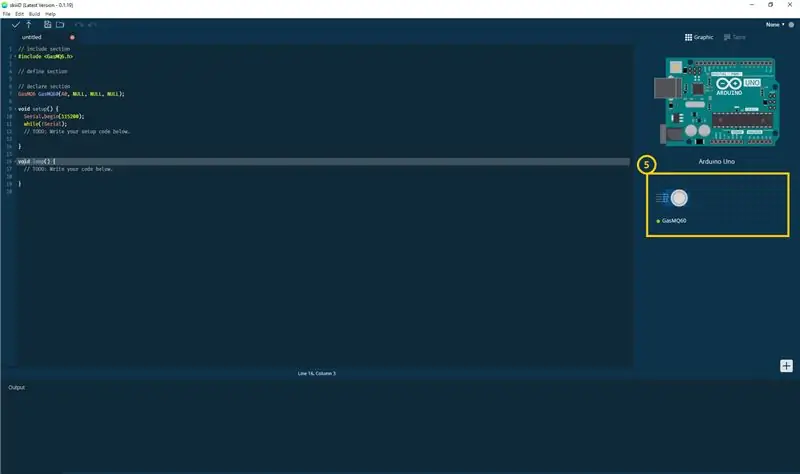
⑤ Добавленный модуль появился на правой панели
Шаг 8: Код газа SkiiiD MQ-6
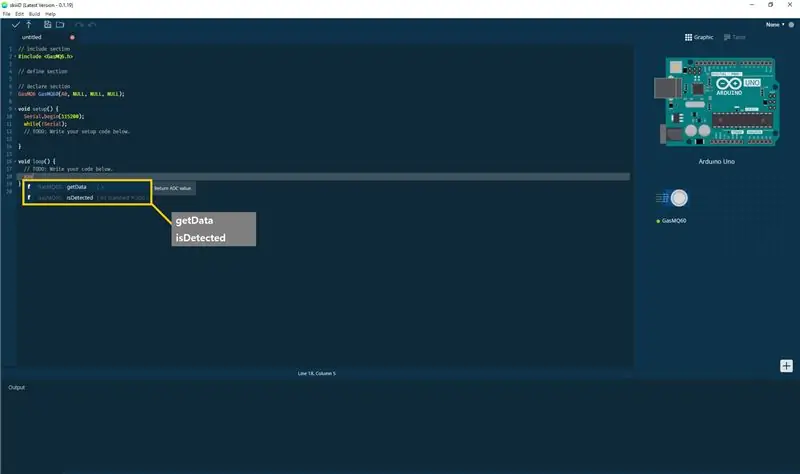
skiiiD Code - это интуитивно понятные коды, основанные на функциях. Это основано на библиотеках skiiiD
получить данные()
«Вернуть значение АЦП».
isDetected ()
«Если обнаруженные данные ниже стандартного значения true, в противном случае возвращается false».
Шаг 9: Контакты и обратная связь
Мы работаем над библиотеками компонентов и плат. Не стесняйтесь использовать его и оставлять отзывы, пожалуйста. Ниже приведены способы связи
электронная почта: [email protected]
twitter:
Youtube:
Форум пользователей skiiiD:
Комментарии тоже подойдут!
Рекомендуемые:
Как использовать функцию определения цвета TCS3200 с SkiiiD: 9 шагов

Как использовать Detect Color TCS3200 с SkiiiD: учебное пособие по разработке Detect Color TCS3200 с skiiiD
Как использовать LaserKY008 с SkiiiD: 9 шагов

Как использовать LaserKY008 с SkiiiD: этот проект представляет собой инструкцию " как использовать сегмент 3642BH с Arduino через skiiiD Перед началом, ниже приведено базовое руководство по использованию skiiiD https://www.instructables.com/id/Getting- Начато-с-SkiiiD-Editor
Как использовать инфракрасный термометрGY906 с SkiiiD: 9 шагов

Как использовать инфракрасный термометр GY906 с SkiiiD: учебное пособие по разработке инфракрасного термометра GY906 с помощью skiiiD
Как использовать Vibration 801s с SkiiiD: 9 шагов

Как использовать Vibration 801s с SkiiiD: учебное пособие по разработке Vibration 801s с skiiiD
Как использовать терминал Mac и как использовать ключевые функции: 4 шага

Как использовать терминал Mac и как использовать основные функции: мы покажем вам, как открыть терминал MAC. Мы также покажем вам несколько функций Терминала, такие как ifconfig, изменение каталогов, доступ к файлам и arp. Ifconfig позволит вам проверить ваш IP-адрес и ваш MAC-адрес
